如何用photoshop让国画有装裱后的效果
来源:网络收集 点击: 时间:2024-04-03首先在软件中打开图片,在图层面板复制图层,

 2/7
2/7点击-----------编辑--------------变形------------扭曲
 3/7
3/7因为拍的照片不是那么的正,所以我们通过拉动边框,使照片变得横平竖直,最后按确认键,
 4/7
4/7点击裁剪工具,裁剪图片,把周围的不需要的部分裁剪干净,
 5/7
5/7如果边缘不是很整齐,我们还可以拉动边框进行调整,使图片到完美的状态,
 6/7
6/7点击-------图层-----------调整----------色阶,选择白色的选色器,在图片上白色部分进行点击,整个画面就会变得非常明亮,原本有褶皱的部分也不见了,经过调整后的图片非常平整,有装裱过的效果,
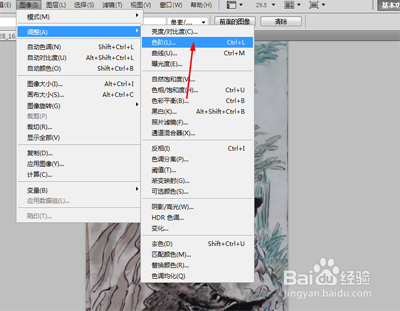

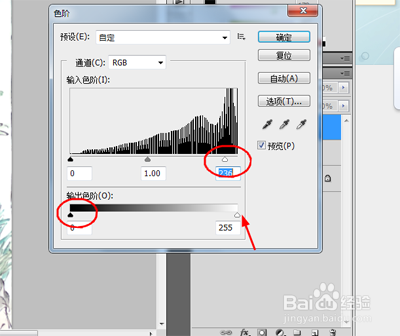
 7/7
7/7小总结,
1,首先在软件中打开图片,在图层面板复制图层,
2,点击-----------编辑--------------变形------------扭曲
3,因为拍的照片不是那么的正,所以我们通过拉动边框,使照片变得横平竖直,最后按确认键,
4,点击裁剪工具,裁剪图片,把周围的不需要的部分裁剪干净,
5,如果边缘不是很整齐,我们还可以拉动边框进行调整,使图片到完美的状态,
6.点击-------图层-----------调整----------色阶,选择白色的选色器,在图片上白色部分进行点击,整个画面就会变得非常明亮,原本有褶皱的部分也不见了,经过调整后的图片非常平整,有装裱过的效果,
版权声明:
1、本文系转载,版权归原作者所有,旨在传递信息,不代表看本站的观点和立场。
2、本站仅提供信息发布平台,不承担相关法律责任。
3、若侵犯您的版权或隐私,请联系本站管理员删除。
4、文章链接:http://www.1haoku.cn/art_410514.html
 订阅
订阅